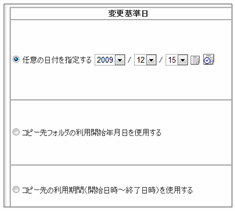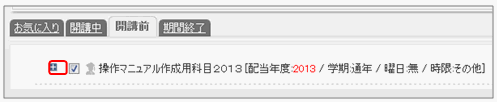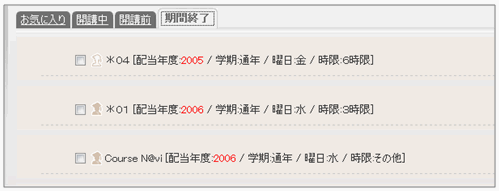05-02-04. 講義フォルダのコピー
作成済みの講義フォルダを、同じ科目内または他の科目にコピーすることができます。
- memo
- コピーする講義フォルダにコンテンツが作成されている場合、そのコンテンツもコピーされます。
- [科目一覧]画面で、コピーする講義フォルダがある科目をクリックします。
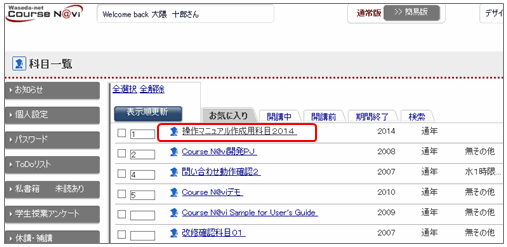
- [実行する操作の種類]から[編集]、[実行する操作]からコピー]を選択します。コピーするフォルダにチェックをいれ、ボタンをクリックします。
- memo
- お知らせフォルダはコピーできません。
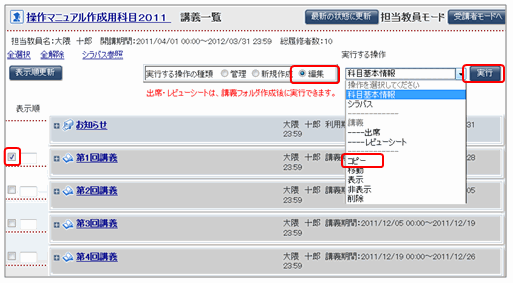
- [コピー情報設定]画面が表示されます。コピー元の確認、変更基準日の設定、学習順指定の保持の設定、コピー先指定を行うことができます。
設定後、ボタンをクリックします。
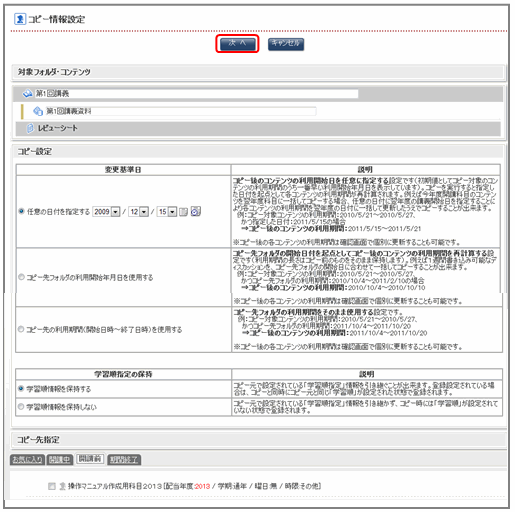
- 【任意の日付を設定する】
コピー後のコンテンツの利用開始日を任意に指定する設定です(初期値としてコピー対象のコンテンツの利用期間のうち一番早い利用開始年月日を表示しています)。コピーを実行すると指定した日付を起点として各コンテンツの利用期間が再計算されます。例えば今年度開講科目のコンテンツを翌年度科目に一括してコピーする場合、任意の日付に翌年度の講義開始日を指定することにより各コンテンツの利用期間を翌年度の日付に一括して更新したうえでコピーすることが出来ます。
例:コピー対象コンテンツの利用期間:2010/5/21~2010/5/27、
かつ指定した日付:2011/5/15の場合
⇒コピー後のコンテンツの利用期間:2011/5/15~2011/5/21
※コピー後の各コンテンツの利用期間は確認画面で個別に更新することも可能です。 - 【コピー先フォルダの利用開始年月日を使用する】
コピー先フォルダの開始日付を起点としてコピー後のコンテンツの利用期間を再計算する設定です(利用期間の長さはコピー前のものをそのまま保持します)。例えば1週間書き込み可能なディスカッションを、コピー先フォルダの開始日に合わせて一括してコピーすることが出来ます。
例:コピー対象コンテンツの利用期間:2010/5/21~2010/5/27、
かつコピー先フォルダの利用期間:2010/10/4~2011/2/10の場合
⇒コピー後のコンテンツの利用期間:2010/10/4~2010/10/10
※コピー後の各コンテンツの利用期間は確認画面で個別に更新することも可能です。 - コピー先の利用期間(開始日時~終了日時)を使用する
コピー先フォルダの利用期間をそのまま使用する設定です。
例:コピー対象コンテンツの利用期間:2010/5/21~2010/5/27、
かつコピー先フォルダの利用期間:2011/10/4~2011/10/20
⇒コピー後のコンテンツの利用期間:2011/10/4~2011/10/20
※コピー後の各コンテンツの利用期間は確認画面で個別に更新することも可能です。 - memo
- 学習順指定の保持について
- 【学習順情報を保持する】
コピー元で設定されている「学習順指定」情報を引き継ぐことが出来ます。登録設定されている場合は、コピーと同時にコピー元と同じ「学習順」が設定された状態で登録されます。 - 【学習順情報を保持しない】
コピー元で設定されている「学習順指定」情報を引き継かず、コピー時には「学習順」が設定されていない状態で登録されます。 - memo
- 過去科目はセピア色で表示されます。
- 【任意の日付を設定する】
- [コピーコピー詳細設定]画面が表示されます。よければ、ボタンをクリックします。
- memo
- ボタンをクリックする前なら、タイトル・担当教員・講義期間などを変更することができます。
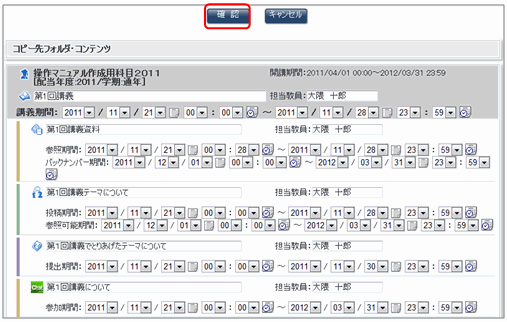
- [コピー コピー確認]画面が表示されます。確認の上、ボタンをクリックします。
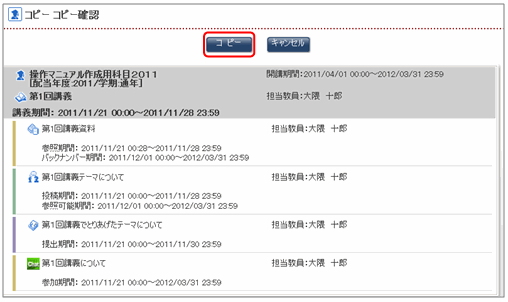
- memo
- コピーされる内容は、小テストならばテストの設問、レポートならレポートの出題内容など、担当教員が設定したものになります。学生のレポート内容、ディスカッションの書き込み、アンケートの内容など、担当教員が設定していないものに関してはコピーされません。
- 参照
- コンテンツのコピー⇒「06-07-01. コンテンツのコピー」
- 権限⇒「05-02-02. 表示方法や権限の編集」
- お知らせのコピー⇒「04-04.お知らせのコピー」